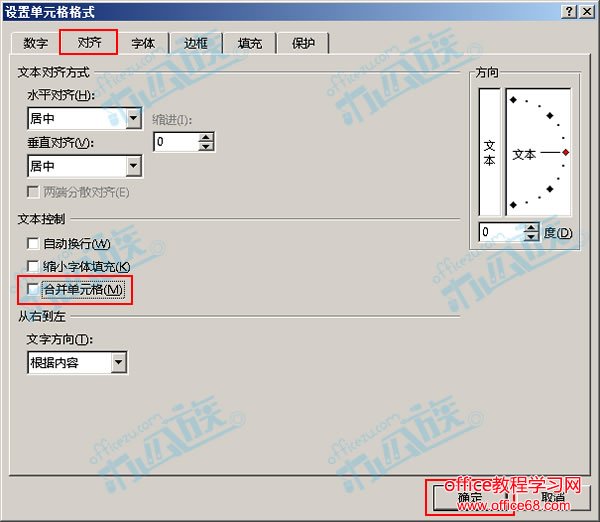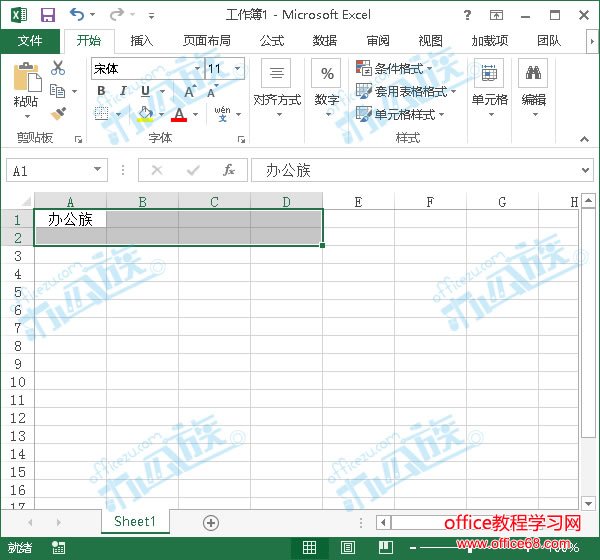|
我们这里所讲的拆分单元格是相对于合并单元格而言的,主要的任务就是把合并后的单元格进行拆分,也就是说,单个单元格是无法拆分的。下面,办公族提供两种Excel中拆分单元格的方法供大家参考。 方法一选中需要拆分的单元格,打开“开始”选项卡中的“对齐方式”组,大家可以看到,“合并后居中”的按钮现在是有底色的,表示是选中状态,我们单击它,当这个按钮没有底色的时候,单元格就已经被拆分开来了。
方法二
通过以上两种方法中的任意一种,我们就可以将合并后的单元格拆分开,效果如下。
提示:如果大家需要拆分单个单元格,给这个单元格中划一条斜线的那种,可以参考《手把手教你在Excel中绘制斜线表头》这篇文章。 |
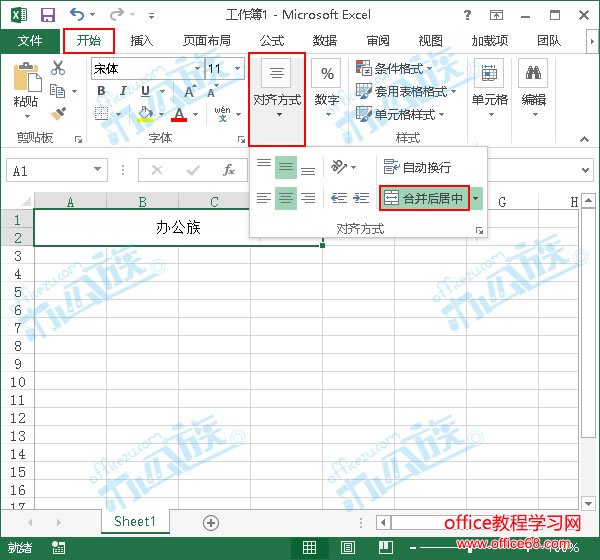
 在需要拆分的单元格上右击,选择“设置单元格格式”选项。
在需要拆分的单元格上右击,选择“设置单元格格式”选项。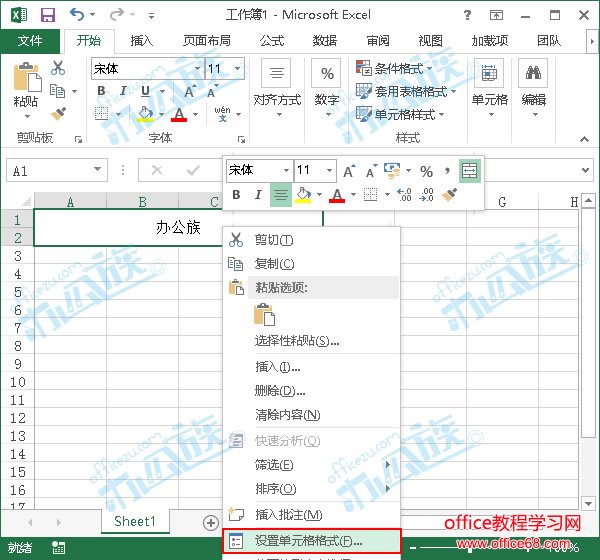
 此时会弹出“设置单元格格式”对话框,我们切换到“对齐”选项卡,在“文本控制”一栏中去掉勾选“合并单元格”项,单击“确定”按钮。
此时会弹出“设置单元格格式”对话框,我们切换到“对齐”选项卡,在“文本控制”一栏中去掉勾选“合并单元格”项,单击“确定”按钮。